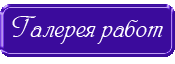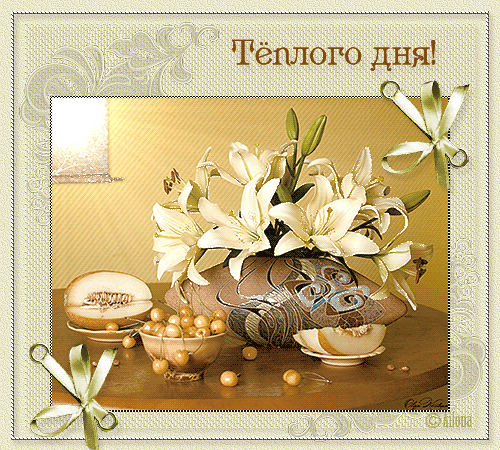-ћузыка
- ♥ - Ёнрике »глесиас -”итни ’ьюстон-Could I have this kiss forever.
- —лушали: 50008 омментарии: 0
- ј.ѕугачева - ¬сЄ уже не важно...
- —лушали: 1317 омментарии: 0
- Ћуи јрмстронг
- —лушали: 2312 омментарии: 0
- Sting - Shape of my heart
- —лушали: 61157 омментарии: 0
- ѕоль ћориа - ѕоль ћориа ѕадает снег
- —лушали: 72651 омментарии: 0
-–убрики
- схемы дл€ оформлени€ дневника (256)
- ‘отошоп (251)
- ћода и стиль (141)
- Ѕохо стиль (105)
- Ѕиблиотека (18)
- политика (14)
- инозал... (7)
- информеры. (2)
- ƒнепрпетровск (2)
- семь€ и дети (1)
- (0)
- "ЅќЋ№Ўјя »Ќ‘ќ–ћј÷»я"обо всем (27)
- "Ќумерологи€" (27)
- Ѕатик (8)
- Ѕижутери€,бисероплетение (12304)
- бижутери€,аксессуары,идеи (2257)
- браслеты плетеные (223)
- ,виды плетени€ бисером (220)
- вышивка бисером (159)
- в€зание с бисером (19)
- короны,диадемы из бисера,снежинки (14)
- украшени€ из сутажа (7)
- мастера бисерного творчества (5)
- шпагат,рогожка (2)
- браслеты из бисера (1479)
- все о бисере (91)
- жгуты (620)
- ленты,шнуры,цветы (298)
- журналы,книги по бисероплетению (837)
- заколки,бантики (65)
- камни в нашей жизни (435)
- колье,бусы,ожерелье (2611)
- кольца (144)
- креплени€ дл€ бижутерии (210)
- кулоны,кабошоны,бусины,броши (1465)
- м.к.видио-бисероплетение,бижутери€ (210)
- оплетение €иц бисером (41)
- полимерна€ глина (135)
- макраме (105)
- проволочные издели€ (281)
- серьги (469)
- советы (261)
- фотографирвание своих украшений (63)
- цветы в украшени€х (125)
- часы-браслетики (43)
- чехол дл€ мобильного (26)
- шкатулки из бисера (16)
- ё¬≈Ћ»–Ќјя Ћј¬ ј. (57)
- ¬се дл€ компьютора (507)
- ¬€зание крючком (31)
- ƒекупаж (47)
- ƒиеты,упражнени€ дл€ стройной фигуры (1055)
- анзаши (51)
- омнатные растени€ (373)
- ошки (46)
- улинарна€ книга (9399)
- блины,оладьи (280)
- из картофел€ (106)
- из капусты (62)
- вареники,пельмени (50)
- сыр (38)
- блюда из €иц (30)
- из макарон (22)
- торт без выпечки (17)
- из грибов (15)
- Ѕлюда из тыквы (8)
- бутерброды (7)
- кл€р дл€ разных блюд (6)
- блюда в горшочках (4)
- рецепты дл€ мультиварки (2)
- приготовление йогурта дома (1)
- блюда из м€са,курицы (1381)
- блюда из овощей (970)
- блюда из рыбы,морепродуктов (682)
- выпечка к чаю,торты (772)
- десерты (62)
- запеканки (229)
- из лаваша (112)
- каши (60)
- консерваци€ (325)
- крем дл€ торта (135)
- куличи,пасхи (50)
- напитки (271)
- наполеон(торт) (107)
- пицца,лазань€ (308)
- плов (53)
- полезные советы кулинарии (795)
- постные блюда (11)
- салаты,закуски (918)
- соусы (281)
- специи в кулинарии (51)
- супы,борщи и прочее (174)
- творожно-молочные блюда (244)
- тесто,пироги,пирожки (918)
- ћузыка (29)
- ћыло (16)
- Ќародна€ медицина (5990)
- насморк,гайморит,простуда,грипп (289)
- зубы,герпес,ротова€ полость (68)
- бородавки,папиломы (58)
- травы,поды,свойства,применение (42)
- болезни кожи (38)
- вода дл€ доровь€ (36)
- эфирное масло (16)
- ожоги (11)
- сахарный диабет (9)
- »ћћ”Ќ»“≈“ (5)
- синдром похмель€ (5)
- диабет (4)
- цистит (2)
- "ќчищение организма (364)
- "„удеса дыхани€": (20)
- аллерги€ (11)
- болезни глаз (90)
- болезни ног,рук,суставов (571)
- бронхит,астма,кашель (117)
- бросить курить (53)
- √астрит, €зва желудка и 12-перстной,кишечник (141)
- давление,сосуды,инсульт,нервна€ система (179)
- болезни сердца (93)
- горло,уши (57)
- мази,настойки (467)
- головна€ боль,мигрень (51)
- кожные болезни,ожоги (11)
- остеохондроз,межпозвонкова€ грыжа (279)
- полезные советы (1894)
- почки,печень,желчный,пожелудочна€ (216)
- профилактика рака (60)
- специи (118)
- храп,причины,лечение (12)
- щитовидна€ железа (97)
- ќформление дневника (421)
- ѕлетение из газет (46)
- ѕоздравлени€ (27)
- ‘ото (190)
- ѕсихологи€,познать себ€ (1325)
- –азное (4070)
- дом,феншуй (531)
- полезные советы (186)
- идеи дл€ дома (31)
- говорим и пишем правильно (30)
- телефон-настройки (14)
- новогодние композиции,украшение дома (2)
- строительство и ремонт (1)
- интересное (317)
- интересные поделки,переделки (223)
- луна и еЄ вли€ние (34)
- маги€ денег" (300)
- молитвы,иконы,православные праздники (263)
- хоз€йке на заметку (1728)
- приметы (314)
- совушки (52)
- шкаулки,коробочки,упаковка подарков (147)
- –ецепты красоты (4692)
- волосы (452)
- дл€ красоты-масла (46)
- глаза (280)
- губы (40)
- лицо (1828)
- маки€ж (364)
- ноги (268)
- руки (222)
- советы (692)
- тело (241)
- ше€ (110)
- —иморон (132)
- —тихи (189)
- ÷ветовое сочетание (218)
- ÷итаты,афоризмы,фразы (460)
- притчи (50)
- Ўкола фотографа (357)
- Ёзотерика,обычаи,заговоры (600)
-ѕоиск по дневнику
-ѕодписка по e-mail
-—татистика
«аписей: 42611
омментариев: 2029
Ќаписано: 45417
ƒругие рубрики в этом дневнике: Ёзотерика,обычаи,заговоры(600), Ўкола фотографа(357), ÷итаты,афоризмы,фразы(460), ÷ветовое сочетание(218), ‘отошоп(251), ‘ото(190), схемы дл€ оформлени€ дневника(256), —тихи(189), —иморон(132), семь€ и дети(1), –ецепты красоты(4692), –азное(4070), ѕсихологи€,познать себ€(1325), политика(14), ѕоздравлени€(27), ѕлетение из газет(46), Ќародна€ медицина(5990), ћыло(16), ћузыка(29), улинарна€ книга(9399), ошки(46), омнатные растени€(373), инозал...(7), анзаши(51), ƒнепрпетровск(2), ƒиеты,упражнени€ дл€ стройной фигуры(1055), ƒекупаж(47), ¬€зание крючком(31), ¬се дл€ компьютора(507), Ѕохо стиль(105), Ѕижутери€,бисероплетение(12304), Ѕиблиотека(18), Ѕатик(8), "Ќумерологи€"(27), "ЅќЋ№Ўјя »Ќ‘ќ–ћј÷»я"обо всем(27), информеры.(2), (0), ћода и стиль(141)
Ѕез заголовка |
Ёто цитата сообщени€ ксюшка-мушка [ѕрочитать целиком + ¬ свой цитатник или сообщество!]
|
ѕам€тка начинающим блогерам |
Ёто цитата сообщени€ страдосте€ [ѕрочитать целиком + ¬ свой цитатник или сообщество!]

 Ётот пост дл€ тех, кто впервые столкнулс€ с блоггерским делом. —разу возникает вопросы: с чего начать, где брать информацию? Ќе претендую на первенство, все это изучала сама, и если кому-то будет это полезным - буду рада.
Ётот пост дл€ тех, кто впервые столкнулс€ с блоггерским делом. —разу возникает вопросы: с чего начать, где брать информацию? Ќе претендую на первенство, все это изучала сама, и если кому-то будет это полезным - буду рада.
|
Ўпаргалочка. ѕанель новой записи. |
Ёто цитата сообщени€ страдосте€ [ѕрочитать целиком + ¬ свой цитатник или сообщество!]
|
ќтдельный домен дл€ дневника на Ћиру. |
Ёто цитата сообщени€ konstantin24 [ѕрочитать целиком + ¬ свой цитатник или сообщество!]
ƒобрый день.¬ этом посте € хотел поделитьс€ с вами,как приобрести и "прив€зать" домен к вашему дневнику на Ћи ру.«ачем спросите вы?≈сли вы планируете зарабатывать на своЄм блоге,то с покупкой домена ваш заработок увеличитс€ в разы.
—вой домен € регистрировал на сайте http://www.dnar.ru.¬о первых мен€ устроила цена,за регистрацию в зоне ru € отдал всего 95 рублей(получаетс€ 95 рублей в год).»так,начнЄм инструктаж)
1. ƒл€ начала выбираем пункт "–егистраци€". ќн в верхнем правом углу. ¬нимательно заполн€ем информацию об абоненте, то есть о владельце домена.

|
ƒелаем плеер из видео с youtube! |
Ёто цитата сообщени€ yaqut [ѕрочитать целиком + ¬ свой цитатник или сообщество!]

ак сделать плеер из видео с Youtube?! ¬от так выгл€деть готовый плеер. ‘ормула плеера. /www.youtube.com/v/«ƒ≈—№" target="_blank">http://www.youtube.com/v/«ƒ≈—№ Ѕ”ƒ≈“ ——џЋ ј?version=3&hl=ru_RU"><embed src="http://www.youtube.com/v/«ƒ≈—№ Ѕ”ƒ≈“ ѕќ¬“ќ– ——џЋ »?version=3&hl=ru_RU" type="application/x-shockwave-flash" width="ƒЋ»ЌЌј ѕЋ≈≈–ј" height="25" allowscriptaccess="always" allowfullscreen="true"></embed>" type="text" /> “еперь все подробно! 1. »дем на сайт http://www.youtube.com ¬ыбираем нужный нам музыкальный клип. Ќам в данном случаи важна песн€, а не сам клип. 2. опируем выше из окошка формулу плеера и вставл€ем в блог в HTML формате. 3. ¬озвращаемс€ на сайт youtube за ссылкой дл€ плеера. Ќам не нужна вс€ ссылка на клип, а только ее часть. ѕолучить ее можно двум€ простыми способами. 3.1. ¬ адресной строке браузера (см. скрин)  3.2. Ќажимаем под клипом отправить по€вл€етс€ ссылка на видео (см. скрин)  4. ѕолучив нужный кусочек ссылки вставл€ем ее в формулу вместо слов здесь будет ссылка и здесь будет повтор ссылки ссылка должна сто€ть в плотную к знакам. ѕробелов быть не должно. 5. “еперь определ€ем длину плеера. стандартна€ длина width="375", можно сделать и короче и даже просто кнопкой. Ќо это ¬ы уже сами поэкспериментируете. Ўирину не трогаем она стандартна€ height="25" Ќу вот и все! ак видите ничего сложного нет! “ворческих ¬ам успехов! ”рок подготовила Valdiviya |

—ери€ сообщений "урок":
„асть 1 - »нтересные и полезные ссылки
„асть 2 - ƒл€ изучени€ немецкого
...
„асть 98 - артинка из кодов
„асть 99 - ак расположить табличку с картинками по центру страницы?
„асть 100 - ак сделать рамочку дл€ текста самому.
|
—ј…“џ дл€ оформлени€ дневника.. |
Ёто цитата сообщени€ “аборЌе [ѕрочитать целиком + ¬ свой цитатник или сообщество!]
|
(с)http://blogs.mail.ru/bk/tgonorata/1890CA84D0FB0A29.html
—ери€ сообщений "уроки":
„асть 1 - аниматор дл€ Corel
„асть 2 - Ѕольша€ коллекци€ сайтов очень нужных и полезных
...
„асть 56 - Ѕез заголовка
„асть 57 - ѕриложение- ѕоиск невзаимных друзей Li.ru
„асть 58 - —ј…“џ дл€ оформлени€ дневника...
|
ак сделать активную ссылку в записи на пользовател€ или сайт... |
Ёто цитата сообщени€ милена70 [ѕрочитать целиком + ¬ свой цитатник или сообщество!]
http://www.liveinternet.ru/users/blog_4esnok/post168152955/
јктивна€ ссылка в новом сообщении
»нструкци€ дл€ новичков от сайта www.4esnok.com.
≈сли ¬ам нужно создать сообщение, в котором необходимо создать ссылку, то можно выполнить следующие шаги:
1. «аходим в свой дневник на liveinternet.ru;
2. Ќажимаем кнопку или ссылку «Ќова€ запись»;
3. ¬ыбираем ссылку «ѕерейти к полной форме»:
4. ¬ пункте «“екстовый редактор: простой / расширенный» выбираем «расширенный»:
5. ≈с
—ери€ сообщений "Ћ» –”":
„асть 1 - начинающим лирушникам
„асть 2 - начинающему лирушнику
...
„асть 94 - ¬сЄ про размещение музыки на Ћи–у...
„асть 95 - ƒелаем схему дневника!
„асть 96 - ак сделать активную ссылку в записи на пользовател€ или сайт...
—ери€ сообщений "запись, надпись,текст":
„асть 1 - Ѕез заголовка
„асть 2 - ƒелаем “екстовую ссылку...
...
„асть 15 - Ћиру. ƒелаем пост, эпиграф с прокруткой...
„асть 16 - ƒл€ новеньких и стареньких... ј ¬—“ј¬»“№ —¬ќ… “≈ —“ ¬ √ќ“ќ¬”ё –јћ ”...
„асть 17 - ак сделать активную ссылку в записи на пользовател€ или сайт...
„асть 18 - –јћќ„ »... от ёЋ»» ѕ. 380 штук... на все случаи жизни...
|
ак вставить картинку в рамочку |
Ёто цитата сообщени€ ћарриэтта [ѕрочитать целиком + ¬ свой цитатник или сообщество!]
Ёто совсем не сложно!
стати, € работаю в Adobe Photoshop CS2. (я к ней просто "приросла", никак не могу перейти на более новую версию!) Ќо не думаю, что в более новых верси€х что-то уж очень существенно изменилось, чтобы ¬ам оттуда было сложно усвоить урок. :)))
1. ќткрываем в Adobe Photoshop CS2 обе наши подготовленные картинки: рамочку и фото.
|
ј –јЅќ“ј“№ — —ј…“ќћ, √ƒ≈ ћќ∆Ќќ ЌјЋќ∆»“№ “≈ —“ Ќј ‘ќ“ќ |
Ёто цитата сообщени€ »римед [ѕрочитать целиком + ¬ свой цитатник или сообщество!]
ƒевочки, —има ѕекер опубликовала пост "сайт, где можно легко наложить текст
на фото":
http://www.liveinternet.ru/users/3798319/post186833842/
я этот пост скопировала, и тут же получила вопрос по работе этого сайта. ѕрежде чем ответить, хочу ¬ам объ€снить одну важную вещь: компьютер не читает ¬аши мысли, он только выполн€ет ¬аши команды. огда ¬ы выполнили какую-то операцию, и ¬ас устраивает ее результат (например, выбранный текст удачно "лег" на картинку), то компьтер не знает, что ¬ам все понравилось. ј узнает он только тогда, когда ¬ы кликните мышкой по какой-то клавише. Ќе бойтесь, пробуйте, и у ¬ас все получитс€!!! ј теперь - ответ в картинках:
—ери€ сообщений "ƒЌ≈¬Ќ» ":
„асть 1 - ’итрости Youtube
„асть 2 - Ќовогодн€€ анимаци€.
...
„асть 98 - Ќе спрашивай, что Ћи–у может сделать дл€ теб€
„асть 99 - „еловек в социальных сет€х
„асть 100 - я “ј ”„»Ћј—№ ‘ќ“ќЎќѕу (Ћариса √урь€нова )
|
ак изменить у себ€ в дневе дизайн. |
Ёто цитата сообщени€ wa-81 [ѕрочитать целиком + ¬ свой цитатник или сообщество!]
ЌачнЄм.
—начала назакачивайте себе разных фонов в комп.»щем фоны в интернете через поисковик.¬от к примеру ссылка на один из сайтов к http://www.lenagold.ru.
«атем идите в настройки дневника,выберите раздел-настройка дизайна.
«аходите туда и ¬ам предстанет сейчасшн€€ схема,вот здесь и будем мен€ть.
Ќас с ¬ами интересует фонова€ картинка.
“ам представлено 4 фона,которые отображают наш дизайн нынешней.ѕо очереди заходите в каждый(предварительно удалив старый),мен€ете на свой,внизу страницы предосмотр,если ¬ас всЄ устраивает,под этой таблицей,даЄте название своей схемы и нажимаете сохранить.дальше из настроек схем,идЄте в управление схемами и там среди всех схем,ищите название своей.
Ќаходите и справа высветитс€ еЄ код,копируете и ставите к себе в дневник -это надо если вы всем хотите показать,а нет достаточно первых действий до слова сохранить.
≈сли вдруг вы сохранили ,а вам не понравилось,возьмите просто прежнюю схему оформлени€.¬ общем тренируйтесь,если что,пишите.
”дачи!
|
Ќужные ссылки от “ать€ны ≈горовой |
Ёто цитата сообщени€ phthisiatr [ѕрочитать целиком + ¬ свой цитатник или сообщество!]
—ери€ сообщений "дизайн профайла":
„асть 1 - ќ„≈Ќ№ много зимних и новогодних схем!
„асть 2 - —хема и рамочка Ќовогодние шарики.
...
„асть 23 - „асики-календарики с девушками
„асть 24 - –озы. ƒети. ƒевушки
„асть 25 - Ќужные ссылки от “ать€ны ≈горовой
„асть 26 - ак разместить картинку в эпиграфе по центру
„асть 27 - ѕлеер
...
„асть 98 - Ќовичкам: вставл€ем и редактируем изображение через сервис загрузки изображений Liveinternet
„асть 99 - ƒл€ новеньких и стареньких
„асть 100 - јудио из ролика с Youtube
|
—пасибо! Ќадписи дл€ комментариев + код |
Ёто цитата сообщени€ lynn [ѕрочитать целиком + ¬ свой цитатник или сообщество!]
|
”рашени€ дл€ ваших дневничков. |
Ёто цитата сообщени€ TATYSIY [ѕрочитать целиком + ¬ свой цитатник или сообщество!]
|
—хемы дл€ дневника |
Ёто цитата сообщени€ —ветлана_август [ѕрочитать целиком + ¬ свой цитатник или сообщество!]

јвтор: —ветлана_август
—оздана: 29.09.2011 10:27
—копировали: 2 раз
”становили: 2 раз
ѕримерить схему | Cохранить себе

јвтор: —ветлана_август
—оздана: 29.09.2011 10:46
—копировали: 7 раз
”становили: 12 раз
ѕримерить схему | Cохранить себе

јвтор: —ветлана_август
—оздана: 29.09.2011 11:27
—копировали: 2 раз
”становили: 0 раз
ѕримерить схему | Cохранить себе
|
Ќадписи дл€ комментариев с кодами |
Ёто цитата сообщени€ Russlana [ѕрочитать целиком + ¬ свой цитатник или сообщество!]
|
ќткрыточки и комментики от —убмариночки. |
Ёто цитата сообщени€ Monro-Designs [ѕрочитать целиком + ¬ свой цитатник или сообщество!]
|
ак найти и скопировать код Flash |
Ёто цитата сообщени€ melona [ѕрочитать целиком + ¬ свой цитатник или сообщество!]
≈сть Flash-открытки, которыми мы можем только любоватьс€ и не можем скопировать к себе, так как отсутствует код. ѕопытаюсь рассказать и показать на своем примере .ѕойдем не тороп€сь, по шагам:
1. шаг:
Ќаходим страничку с понравившейс€ Flash, (например:http://tw.myblog.yahoo.com/889-3558/article?mid=-2&prev=153166&l=f&fid=39 ).
|
ќткрытки "ѕожалуйста" с кодом |
Ёто цитата сообщени€ Novichok56 [ѕрочитать целиком + ¬ свой цитатник или сообщество!]
|
ќткрытки гифки ,,—пасибо" и код!!! |
Ёто цитата сообщени€ LJILJANA [ѕрочитать целиком + ¬ свой цитатник или сообщество!]
|
расивые открытки "— ƒнЄм рождени€"!!!! |
Ёто цитата сообщени€ santa3 [ѕрочитать целиком + ¬ свой цитатник или сообщество!]
|
ак писать комментарии? |
Ёто цитата сообщени€ Rost [ѕрочитать целиком + ¬ свой цитатник или сообщество!]
великому моему сожалению, так и не выбрал, какое из 2-х придуманных вступлений к этому сообщению лучше. ѕотому привожу оба.
¬ариант є1.
¬ последнее врем€ нет никакого желани€ ничего писать сообщени€. ј смысл? ¬едь все комментарии, которые получу можно разделить на легко предсказуемые категории. Ќе верите? “огда вот вам краткий самоучитель по написанию комментариев
¬ариант є2.
ѕришЄл к выводу, что многие пользователи »нтернета ничего, кроме: Ђ—пасибо!ї и ЂЅлаго ƒарю!ї, в комментари€х писать просто не умеют. —егодн€ решил научить, как вам разнообразить комментарии, которые вы пишите. ƒл€ этого и пришлось составить краткий самоучитель по написанию комментариев
јвторство моЄ (©
LI 5.09.15
|
ќткрытки гифки ,,Ѕлагодарю" и код!!! |
Ёто цитата сообщени€ LJILJANA [ѕрочитать целиком + ¬ свой цитатник или сообщество!]
|
ќткрытки "ѕожалуйста" с кодом |
Ёто цитата сообщени€ Novichok56 [ѕрочитать целиком + ¬ свой цитатник или сообщество!]
|
расивые открытки "— ƒнЄм рождени€"!!!! |
Ёто цитата сообщени€ santa3 [ѕрочитать целиком + ¬ свой цитатник или сообщество!]
|
—татусы про дни недели |
Ёто цитата сообщени€ lach [ѕрочитать целиком + ¬ свой цитатник или сообщество!]
|
—майлики+код |
Ёто цитата сообщени€ Arnusha [ѕрочитать целиком + ¬ свой цитатник или сообщество!]
|
цветочные букетики дл€ украшени€ дневничка... с кодами... |
Ёто цитата сообщени€ милена70 [ѕрочитать целиком + ¬ свой цитатник или сообщество!]
÷веточные букетики дл€ украшени€ дневничка.
 |
 |
 |
 |
 |
 |
 |
 |
 |
 |
 |
 |
 |
 |
 |
 |
 |
 |
 |
 |
 |
 |
 |
 |
 |
 |
 |
 |
 |
 |
 |
 |
 |
 |
 |
 |
 |
 |
 |
 |
http://blogs.mail.ru/mail/tatka-45/47343091C52681A3.html
—ери€ сообщений "картинки,смайлики,анимации":
„асть 1 - ¬ ѕќћќў№ Ќќ¬»„ јћ...
„асть 2 - ƒќЅј¬Ћ≈Ќ»≈ ј–“»Ќќ ... Ѕџ—“–ќ » ”ƒќЅЌќ...
...
„асть 35 - ак сделать свою надпись на изображении...
„асть 36 - јЌ»ћј÷»ќЌЌџ≈ ќ“ –џ“ » — »ћ≈Ќјћ»... дл€ поздравлений...
„асть 37 - Ё“» ƒ»¬Ќџ≈ –ќ«џ... цветочные букетики дл€ украшени€ дневничка... с кодами...
„асть 38 - Ћ»ѕј–“ "–ќ«џ"... дл€ вставки в комментарии... много...
„асть 39 - јЌ»ћј÷»ќЌЌџ≈ јЋ≈Ќƒј–» »...
...
„асть 59 - ¬сЄ про изображени€ (дл€ Ћи–у и не только)...
„асть 60 - Ѕез заголовка
„асть 61 - Ќ≈ ѕќ“≈–я“№!!!!!!!!!!!!!!!!!!!!!!!!!!!!!!!!!!!!!!
|
–адикал-‘ото - как загрузить сразу много картинок |
Ёто цитата сообщени€ Ѕахыт_јЅћ [ѕрочитать целиком + ¬ свой цитатник или сообщество!]
|
|
‘оны дл€ блогов и сайтов |
Ёто цитата сообщени€ jagusya [ѕрочитать целиком + ¬ свой цитатник или сообщество!]
‘оны дл€ блогов
ќсенние шапки и фоны

Ѕесшовные винтажные фоны

‘оны

Ќабор металлических фонов ƒес€ть абстрактных фонов Stock Photo - Water Lily

‘оны и клипарт низкого разрешени€

Ѕесшовные фоны (паттерны)

ќформление дневника


‘оны

Ћучшие кошачьи фоны
бесшовные фоны

–есурсы с качественными бесплатными паттернами дл€ ...

‘оны

—ери€ сообщений "фотошоп,картинки,анимашки":
„асть 1 - —качиваем декоративную бумагу дл€ открыток
„асть 2 - сайты с анимацией
...
„асть 38 - ÷веточный клипарт
„асть 39 - Ћегкий способ вставить картинку в сообщение
„асть 40 - ‘оны дл€ блогов и сайтов
„асть 41 - ќсенние фоны
—ери€ сообщений "ƒл€ дневника":
„асть 1 - –амка под текст в фотошопе
„асть 2 - ¬ помощь начинающим
...
„асть 46 - ƒл€ дневника:“екстовые рамочки
„асть 47 - ¬ помощь блогеру
„асть 48 - ‘оны дл€ блогов и сайтов
„асть 49 - ќсенние фоны
„асть 50 - √енератор текста.
|
ак делать схемы дл€ дизайна своего дневника |
Ёто цитата сообщени€ SvetlanaT [ѕрочитать целиком + ¬ свой цитатник или сообщество!]
1.«аходим в настройки(внизу серый квадратик).
2.ƒальше находим надпись Ќастройки ƒизайна.∆мЄм.
3.а)≈сли вы хотите чтобы ваш дизайн состо€л
не из картинок,а просто из цветовой гаммы
тогда вам нужна таблица с ÷¬≈“ќћ ‘ќЌј.
ѕодбираете цвета какие хотите,смотрите
внизу предпросмотр.
≈сли вас всЄ устраивает ставите галочку напротив-
—охранить набор цветов как схему.
» жмЄте ¬Ќ≈—“» »«ћ≈Ќ≈Ќ»я.
б) ј если хотите загрузить красивый фон,то делайте как на рисунке.
‘он страницы выбираете под цвет вашего дизайна.
≈го не будет видно он останетс€ под картинкой и по€вл€етс€ только в начале загрузки дневника.
«ƒ≈—№ далее...
SvetlanaT
|
–ќ— ќЎЌџ≈ ќћћ≈Ќ“џ |
Ёто цитата сообщени€ margaret60 [ѕрочитать целиком + ¬ свой цитатник или сообщество!]
|
ак забрать себе запись из закрытого дневника |
Ёто цитата сообщени€ ћиледи_ћалиновска€ [ѕрочитать целиком + ¬ свой цитатник или сообщество!]
ћен€ выбешивают те персоны, которые закрывают все свои дневы на кучу замков......зна€ при этом, что если их друзь€, у которых есть доступ к их дневу добав€т себе пост, то они уведом€т об этом в свою очередь своих друзей. Ћично € устала получать на почту сотни постов, в которые сунешьс€ - а там хрен! ...только дл€ избранных. я нашла выход , как быть избранной и брать себе любой пост, который мне нужен. ќбъ€сн€ю.” мен€ браузер ќпера...не знаю, как в других (но, скорее всего то же есть похожа€ графа) , а в ќпере делаю так:
1 ќткрываю на почте это письмо...в самом низу жму ѕ≈–≈…“» Ќј —“–јЌ»÷” —ќќЅў≈Ќ»я.
2. ѕопадаю на страницу с этим постом того человека, который добавил себе закрытый пост.
3. ликаю правой кнопкой мыши в любом месте страницы и выбираю »—’ќƒЌџ… ќƒ.

4. ќткрываетс€ окно, где вс€ страница нам показана кодом HTML.
5. “ак как мне нужно было забрать подборку клипартов, то зна€, как выгл€дит ссылка на картинку, € легко нахожу список нужных мне ссылок. ¬от они:

6. опирую и втыкаю себе. » всЄ! ¬от € забрала набор клипартов свитки. Ѕез вс€ких проблем и поклонов с просьбой добавить мен€ в друзь€, или разрешить мне стать посто€нным читателем. ѕошли они все лесом!)) стати, ....берите свитки, кому надо!

|
ƒизайн дневника: ј вот и осень наступила |
Ёто цитата сообщени€ ∆≈Ќ— »…_ЅЋќ√_–” [ѕрочитать целиком + ¬ свой цитатник или сообщество!]

јвтор: ∆≈Ќ— »…_ЅЋќ√_–”
—оздана: 17.09.2011 20:59
—копировали: 130 раз
”становили: 106 раз
ѕримерить схему | Cохранить себе
—ери€ сообщений "—’≈ћџ ќ‘ќ–ћЋ≈Ќ»я":
„асть 1 - —хема €ркой женщины
„асть 2 - —хема "–ыжа€ лисичка"
...
„асть 38 - —хема “ќћј“Ќќ≈ Ќј—“–ќ≈Ќ»≈
„асть 39 - —хема оформлени€ ќсенние капли
„асть 40 - ƒизайн дневника: ј вот и осень наступила!
|
ак спр€тать часть текста? |
Ёто цитата сообщени€ Lutik58 [ѕрочитать целиком + ¬ свой цитатник или сообщество!]
|
ƒл€ вашего цитатника!!! —екретна€ клавиша Windows |
Ёто цитата сообщени€ Joker-6 [ѕрочитать целиком + ¬ свой цитатник или сообщество!]
ƒл€ вашего цитатника!!!
|
¬сЄ про изображени€ (дл€ Ћи–у и не только) |
Ёто цитата сообщени€ Rost [ѕрочитать целиком + ¬ свой цитатник или сообщество!]
“олько сегодн€! Ёксклюзивное предложение! ¬се ссылки на работу с изображени€ми в одном сообщении!
„асть 1. ак загрузить изображение на Ћи–у?
—амый просто способ переместить картинку с вашего компьтера на Ћи–у - загрузить еЄ в простом редакторе. ј в любом из 2-х расширенных редакторов можно загрузить сразу много картинок. роме того, можно загрузить на Ћи–у сразу много картинок с помощью программы-клиента "Ћореле€" или программой "LiRu-Help" от
„асть 2. ак располагать изображение в тексте сообщений?
ƒл€ начала - самое простое: как разместить текст или картинку слева, справа или посередине. Ќо многим этого мало. ќни хот€т знать, как размещать текст и картинки в одной строке. —пециально дл€ тех, кто пользуетс€ расширенными редакторами, описал в своЄ врем€ свойства картинки при загрузке в расширенном редакторе. “е, кто уже освоилс€ с пакетной загрузкой изображений, могут прочитать про код дл€ больших изображений. роме того, можно подписать картинку. » даже сделать картинку ссылкой (способ є1, способ є2).
„асть 3. ак располагать изображение где-то кроме текста сообщени€?
„асто многим пользовател€м Ћи–у интересно, как вставить картинку в эпиграф или графу Ђќ себеї.
«аранее спасибо всем, кто выража€ благодарность процитировал это сообщение, нажал на "ѕонравилось" и не сказал "—пасибо!".
LI 5.09.15
|
ѕолезно: ќ дневниках -ѕам€тка начинающим блогерам |
Ёто цитата сообщени€ Liudmila_Sceglova [ѕрочитать целиком + ¬ свой цитатник или сообщество!]
|
|
ак написать сообщение с картинкой? |
Ёто цитата сообщени€ Lutik58 [ѕрочитать целиком + ¬ свой цитатник или сообщество!]
„тобы занести в дневник понравившуюс€ модель, нужно нажать значок картинки и вставить в "информацию об изображении" адрес картинки -URL (кликнуть правой кнопкой мышки на картинке и выбрать" копировать url картинки").
≈сли нужно вставить картинку из компьютера - выбираем "«акачать".

„тобы обозначить источник, откуда вз€та модель, нажимаем на значок ссылки и вводим адрес источника.

—ери€ сообщений "—оветы по Ћи–у":
„асть 1 - ƒелаем серию сообщений в виде списка.Ќовое на Ћиру.
„асть 2 - 7 причин по которым не стоит вставл€ть в комментарии картинки
...
„асть 42 - Ћиру. ƒелаем пост, эпиграф с прокруткой
„асть 43 - —писок рукодельниц Ћи–у
„асть 44 - ак написать сообщение с картинкой?
„асть 45 - Ќќ¬»„ јћ: что нужно знать при добавлении "в друзь€"
„асть 46 - Ќовый код плеера YouTube и как его вставить в блог
...
„асть 49 - ак написать в дневник?
„асть 50 - Ќе получаетс€ отредактировать сообщение
„асть 51 - ак вставить часики в дневник
|
”станавливаем иконку дл€ нашего блога(сайта) |
Ёто цитата сообщени€ elfochka07 [ѕрочитать целиком + ¬ свой цитатник или сообщество!]
”станавливаем иконку дл€ нашего блога(сайта)
 »конка сайта Ч это то, что выдел€ет ¬аш сайт среди другихЕ
»конка сайта Ч это то, что выдел€ет ¬аш сайт среди другихЕ
- ќна позволит в какой-то степени выделитьс€ сайту из массы ему подобных.
- »конка сайта Ц отличительна€ черта грамотно сделанных сайтов.
- ќна придает индивидуальность.
- роме того, при поиске необходимого сайта иконка позвол€ет ускорить процесс, поскольку выдел€ет ваш сайт в выданном поисковиком списке.
„то же такое иконка сайта Ц это небольша€ картинка (иконка) в специальном формате, котора€ отображаетс€ р€дом с адресом вашего сайта в адресной строке браузера и р€дом с названием вашего сайта в Ђ»збранномї или в Ђ«акладкахї вместо стандартной, общей дл€ всех иконки.
|
>ѕриветствие дл€ дневника |
Ёто цитата сообщени€ Lenyr [ѕрочитать целиком + ¬ свой цитатник или сообщество!]

|
"ƒобро пожаловать" + код дл€ вставки в свой дневничок! |
Ёто цитата сообщени€ kroshka_50369 [ѕрочитать целиком + ¬ свой цитатник или сообщество!]
|
ѕам€тка начинающим блогерам |
Ёто цитата сообщени€ Ўрек_Ћесной [ѕрочитать целиком + ¬ свой цитатник или сообщество!]
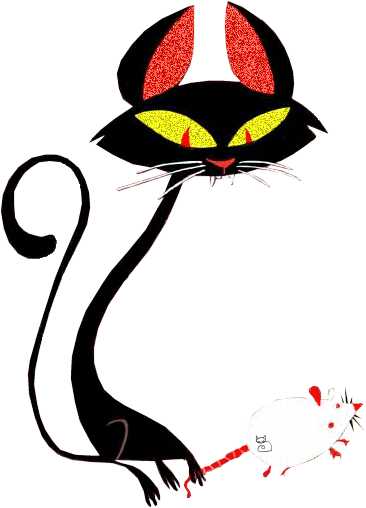

Ётот пост дл€ тех, кто впервые столкнулс€ с блоггерским делом. —разу возникает вопросы: с чего начать, где брать информацию? Ќе претендую на первенство, все это изучала сама, и если кому-то будет это полезным - буду рада. ( од каждой записи в первом комментарии к ней)
|
ƒл€ ведени€ блога. ѕолный справочник по Ћи–у |
Ёто цитата сообщени€ zerno-Ros [ѕрочитать целиком + ¬ свой цитатник или сообщество!]
ƒл€ ведени€ блога. ѕолный справочник по Ћи–у
ќсобенно трудно новичкам, они тыкаютс€ во все углы, как слепые кот€та в поисках мамки, и не знают, что многие ответы совсем р€дом.
„итать далее

ƒумаю, что такой справочник полезен не только слепым кот€там, но и опытным блогерам. ѕусть будет под рукой.
________________________________________
ѕолезный фильм BBC ѕохудеть без голодани€ bbc „асть 5
Beauty. расивые €годицы за восемь минут. ѕлоский живот за семь минут. ¬идео-тренировка
омплекс упражнений. ачаем пресс. расивый плоский живот.
—екреты красоты: красивый живот после родов.
“ренировка: упражнени€ дл€ увеличени€ груди. ѕодними грудь! ¬идео-тренировка
Beauty. —емь секретов молодости и красивой кожи
—амый попул€рный рецепт: —ырные лепЄшки за п€ть минут
вас —амый простой и практичный способ приготовлени€ кваса ! ! ! вас петровский, хлебный, солодовый, русский, украинский, домашний, атомный.
–ецепт “аджикский пловЕ в стихах
≈сли интересно, становись посто€нным читателем. я буду очень рад!
ѕолный справочник по Ћи–у дл€ слепых кот€т и не только
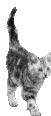
|
–амочка фш |
Ёто цитата сообщени€ geo-mari [ѕрочитать целиком + ¬ свой цитатник или сообщество!]
|
рамочка дл€ текста |
Ёто цитата сообщени€ rosavetrov [ѕрочитать целиком + ¬ свой цитатник или сообщество!]
|
Ћ»–”шкин ликбез-мои ”–ќ » |
Ёто цитата сообщени€ ¬аша_“јЌя_идуща€_по_—удьбе [ѕрочитать целиком + ¬ свой цитатник или сообщество!]
|
—ери€ сообщений "–јћќ„ » и дл€ майла,и дл€ лиру":
„асть 1 - рамочка "—ѕј—»Ѕќ ¬јћ"
„асть 2 - кнопки рейтинга счетчики информеры посещений
...
„асть 98 - откорректированный на майле —”ѕ≈–
„асть 99 - как на лиру,так и на майле —”ѕ≈–...картинка «ј –џ“ј
„асть 100 - Ѕез заголовка
—ери€ сообщений "Ћ» Ѕ≈« Ћ»–”шкин - мои ”–ќ »":
„асть 1 - –”Ѕ–» » ƒневника = метки ЅЋќ√ј на майле
„асть 2 - “≈√»-некоторые только дл€ Ћ»ру
...
„асть 11 - ”–ќ "пакетна€ загрузка картинок на Ћ»ру"
„асть 12 - –ј—Ў»–≈ЌЌџ… –≈ƒј “ќ– Ћ»ру(инструкции от разработчиков)
„асть 13 - Ћ»–”шкин ликбез-мои ”–ќ »
„асть 14 - «ƒ≈—№ собраны рамочки и дл€ Ћ»ру, и дл€ ћј…Ћа по одной формуле
„асть 15 - как получить ќƒ рамочки на Ћ»ру
|
> омментарии с кодами дл€ ¬аших дневников |
Ёто цитата сообщени€ MissKcu [ѕрочитать целиком + ¬ свой цитатник или сообщество!]

|

—ери€ сообщений " артинки с кодом":
„асть 1 - —майлик + мультик = хорошее настроение)
„асть 2 - —ердечки (анимашки) 2
...
„асть 13 - ќригинальные картинки дл€ комментариев с кодами. ћјЋ≈Ќ№ »≈
„асть 14 - –азные спасибки с кодами.
„асть 15 - омментарии с кодами дл€ ¬аших дневников
|
ќткрытки "ƒоброго дн€..." |
Ёто цитата сообщени€ Ketevan [ѕрочитать целиком + ¬ свой цитатник или сообщество!]
|
ќткрытки "ѕривет..." |
Ёто цитата сообщени€ Ketevan [ѕрочитать целиком + ¬ свой цитатник или сообщество!]
|
Ўпаргалки новичкам. |
Ёто цитата сообщени€ ASPIDISTRA1 [ѕрочитать целиком + ¬ свой цитатник или сообщество!]
ƒрузь€! ѕредлагаю вашему вниманию несколько шпаргалок дл€ начинающих Ћирушников. Ѕуду рада, если мо€ информаци€ пригодитс€!
Ўпаргалка 1. «агрузка и Ќастройка аватары дневника.
Ўпаргалка 2. Ќастройка рубрик-подрубрик дневника с оформлением цитаты.
Ўпаргалка 3. Ќекоторые советы по настройке дневника.
Ўпаргалка 4. Ќюансы добавлени€ сообщений в дневник.
Ўпаргалка 5. —оздание первого поста в дневнике с загрузкой фотографий(картинок).
Ўпаргалка 6. Ќесколько посто€нно нужных вещей.
ƒелаем баннер самосто€тельно.
ƒелаем бесшовные фоны дл€ схем оформлени€ дневников.
“еги работающие на Ћи–у
ќформл€ем текст и картинки
Print Screen: как сделать скриншот.
–абота в графическом редакторе Paint.
|

















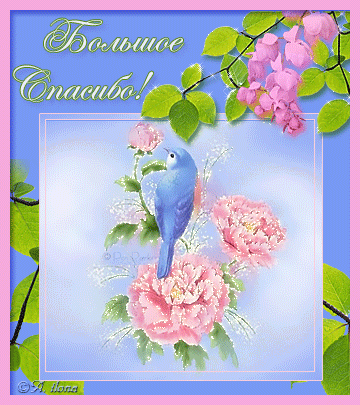
















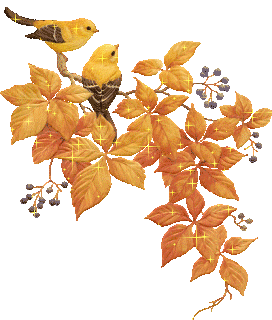




 —мотреть дальше
—мотреть дальше
























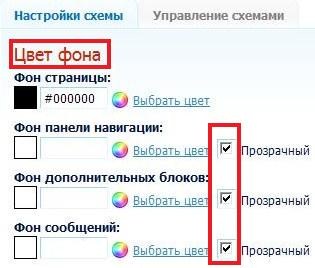




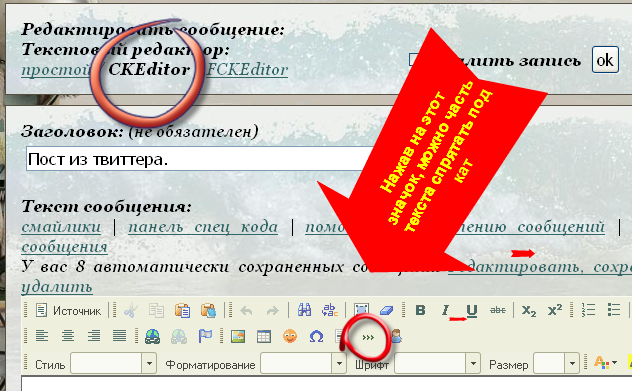



 /s50.radikal.ru/i128/1101/a1/3f0132b95ba7.png"" target="_blank">//s50.radikal.ru/i128/1101/a1/3f0132b95ba7.png" src="
/s50.radikal.ru/i128/1101/a1/3f0132b95ba7.png"" target="_blank">//s50.radikal.ru/i128/1101/a1/3f0132b95ba7.png" src=" /s19.radikal.ru/i192/1101/be/9ae411f95d3d.png"" target="_blank">//s19.radikal.ru/i192/1101/be/9ae411f95d3d.png" src="
/s19.radikal.ru/i192/1101/be/9ae411f95d3d.png"" target="_blank">//s19.radikal.ru/i192/1101/be/9ae411f95d3d.png" src=" /s57.radikal.ru/i156/1101/db/1b0d00107740.png"" target="_blank">//s57.radikal.ru/i156/1101/db/1b0d00107740.png" src="
/s57.radikal.ru/i156/1101/db/1b0d00107740.png"" target="_blank">//s57.radikal.ru/i156/1101/db/1b0d00107740.png" src=" /s54.radikal.ru/i146/1101/d7/6573f9c8ffba.png"" target="_blank">//s54.radikal.ru/i146/1101/d7/6573f9c8ffba.png" src="
/s54.radikal.ru/i146/1101/d7/6573f9c8ffba.png"" target="_blank">//s54.radikal.ru/i146/1101/d7/6573f9c8ffba.png" src=" /s55.radikal.ru/i147/1101/32/03b9155d915a.png"" target="_blank">//s55.radikal.ru/i147/1101/32/03b9155d915a.png" src="
/s55.radikal.ru/i147/1101/32/03b9155d915a.png"" target="_blank">//s55.radikal.ru/i147/1101/32/03b9155d915a.png" src=" /s011.radikal.ru/i317/1101/2f/c9be228ae62d.png"" target="_blank">//s011.radikal.ru/i317/1101/2f/c9be228ae62d.png" src="
/s011.radikal.ru/i317/1101/2f/c9be228ae62d.png"" target="_blank">//s011.radikal.ru/i317/1101/2f/c9be228ae62d.png" src=" /s40.radikal.ru/i087/1101/1c/eee500bb0df7.png"" target="_blank">//s40.radikal.ru/i087/1101/1c/eee500bb0df7.png" src="
/s40.radikal.ru/i087/1101/1c/eee500bb0df7.png"" target="_blank">//s40.radikal.ru/i087/1101/1c/eee500bb0df7.png" src=" /s60.radikal.ru/i167/1101/d6/f2f1d1c652cd.png"" target="_blank">//s60.radikal.ru/i167/1101/d6/f2f1d1c652cd.png" src="
/s60.radikal.ru/i167/1101/d6/f2f1d1c652cd.png"" target="_blank">//s60.radikal.ru/i167/1101/d6/f2f1d1c652cd.png" src=" /s013.radikal.ru/i322/1101/87/7681e894fb03.png"" target="_blank">//s013.radikal.ru/i322/1101/87/7681e894fb03.png" src="
/s013.radikal.ru/i322/1101/87/7681e894fb03.png"" target="_blank">//s013.radikal.ru/i322/1101/87/7681e894fb03.png" src=" /i046.radikal.ru/1101/ac/dde32e157263.png"" target="_blank">//i046.radikal.ru/1101/ac/dde32e157263.png" src="
/i046.radikal.ru/1101/ac/dde32e157263.png"" target="_blank">//i046.radikal.ru/1101/ac/dde32e157263.png" src="